- ผู้เขียน Jason Gerald [email protected].
- Public 2023-12-16 11:42.
- แก้ไขล่าสุด 2025-01-23 12:48.
VK เป็นบริการโซเชียลมีเดียของรัสเซียที่มีผู้ใช้ที่ลงทะเบียนมากกว่า 400 ล้านคน จากการจัดอันดับของ Alexa Internet VK.com เป็นหนึ่งในเว็บไซต์ที่มีผู้เข้าชมมากที่สุดในรัสเซียและประเทศอื่นๆ ในแถบเอเชีย อย่างไรก็ตาม VK สามารถเข้าถึงได้จากเกือบทุกประเทศทั่วโลก บทความวิกิฮาวนี้จะแนะนำวิธีการสร้างบัญชี VK บนคอมพิวเตอร์ โทรศัพท์ หรือแท็บเล็ต
ขั้นตอน
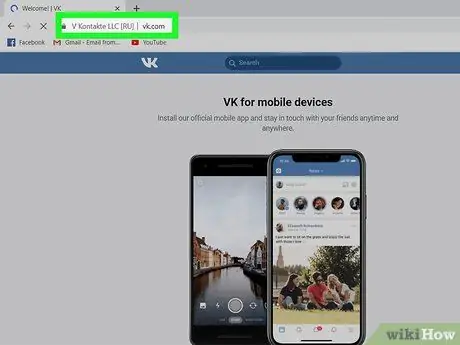
ขั้นตอนที่ 1 ไปที่ https://vk.com ผ่านเว็บเบราว์เซอร์ที่คุณต้องการ
คุณสามารถใช้เบราว์เซอร์ใดก็ได้บนคอมพิวเตอร์ โทรศัพท์ หรือแท็บเล็ตของคุณ หน้าต้อนรับ VK จะโหลดหลังจากนั้น
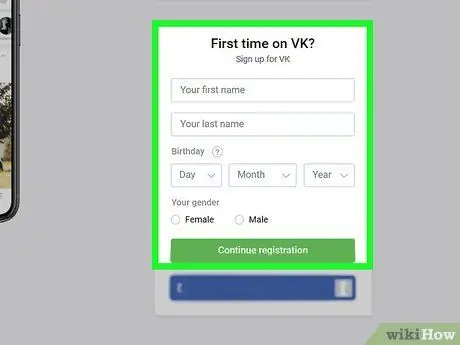
ขั้นตอนที่ 2. กรอกแบบฟอร์มลงทะเบียน
คุณสามารถสร้างบัญชีได้สองวิธี: ใช้ชื่อและหมายเลขโทรศัพท์ของคุณหรือบัญชี Facebook คุณต้องกรอกแบบฟอร์มในส่วน " ครั้งแรกใน VK หรือไม่ " โดยไม่คำนึงถึงวิธีการที่เลือก จากนั้นคลิก “ ลงทะเบียนต่อ ” เพื่อใช้ชื่อหรือ “ Facebook ” เพื่อใช้ข้อมูลบัญชี Facebook
หากคุณกำลังใช้บัญชี Facebook ให้ทำตามคำแนะนำบนหน้าจอเพื่อเข้าสู่ระบบบัญชี Facebook ของคุณเมื่อได้รับแจ้ง
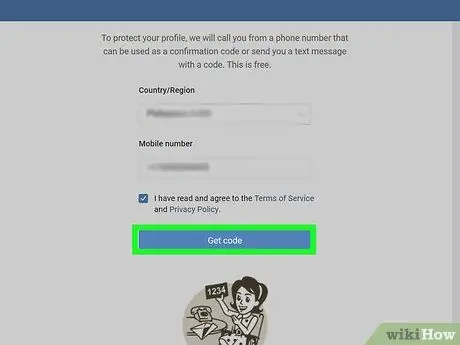
ขั้นตอนที่ 3 ป้อนหมายเลขโทรศัพท์
ต้องใช้หมายเลขโทรศัพท์เพื่อยืนยันบัญชี เลือกรหัสประเทศจากส่วน "ประเทศ" พิมพ์หมายเลขโทรศัพท์ (ไม่มีรหัสประเทศ) ลงในช่อง จากนั้นคลิก “ รับรหัส ” เพื่อรับรหัสยืนยันที่ส่งทางข้อความ
- วิธีการลงทะเบียนทั้งสองแบบต้องใช้หมายเลขโทรศัพท์ที่ถูกต้องสำหรับวัตถุประสงค์ในการตรวจสอบ คุณไม่สามารถข้ามหรือหลีกเลี่ยงขั้นตอนนี้ได้ หากคุณอาศัยอยู่ในสหรัฐอเมริกาและไม่มีหมายเลขโทรศัพท์ให้ใช้ โปรดอ่านบทความเกี่ยวกับวิธีรับหมายเลขโทรศัพท์ Google Voice
- หมายเลขโทรศัพท์จะไม่ปรากฏต่อสาธารณะใน VK
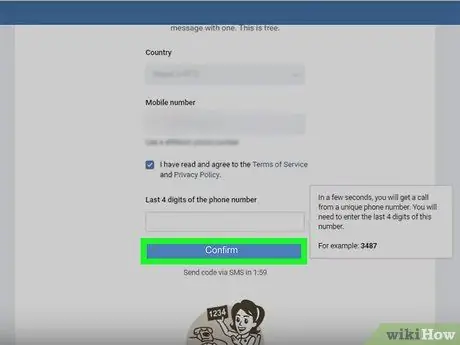
ขั้นตอนที่ 4 ป้อนรหัสยืนยันและคลิกยืนยัน
คุณอาจต้องรอสักครู่ก่อนที่จะได้รับรหัสทางข้อความ หลังจากยืนยันหมายเลขโทรศัพท์แล้ว ระบบจะขอให้คุณสร้างรหัสผ่านบัญชี (หรือลงชื่อเข้าใช้บริการ VK โดยใช้บัญชี Facebook)
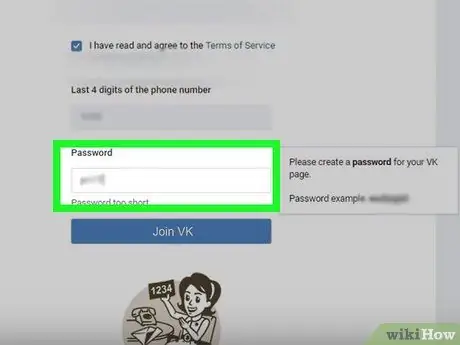
ขั้นตอนที่ 5. สร้างรหัสผ่าน
หากคุณสร้างบัญชี VK ด้วยข้อมูลบัญชี Facebook คุณจะถูกขอให้ยืนยันข้อมูลการเข้าสู่ระบบ Facebook ของคุณเพื่อดำเนินการสร้างบัญชีให้เสร็จสิ้น หากคุณลงทะเบียนด้วยชื่อและหมายเลขโทรศัพท์ ให้ทำตามคำแนะนำบนหน้าจอเพื่อสร้างและยืนยันรหัสผ่านใหม่
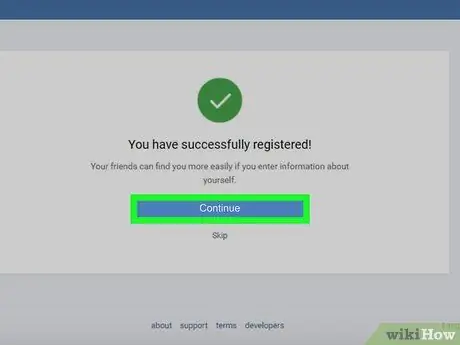
ขั้นตอนที่ 6 ทำตามคำแนะนำบนหน้าจอเพื่อดำเนินการตั้งค่าเริ่มต้นบัญชีให้เสร็จสิ้น
หลังจากสร้างรหัสผ่านแล้ว คุณสามารถเข้าสู่บัญชี VK ของคุณผ่านแพลตฟอร์มใดก็ได้
- หากคุณกำลังใช้บัญชี Facebook คุณจะถูกขอให้นำเข้ารายละเอียดส่วนบุคคลของคุณเพื่อดำเนินการให้เสร็จสิ้น
- หากคุณใช้โทรศัพท์หรือแท็บเล็ตเพื่อเข้าถึง VK ให้ดาวน์โหลดแอป VK อย่างเป็นทางการจาก App Store (iPhone/iPad) หรือ Google Play Store (Android)






